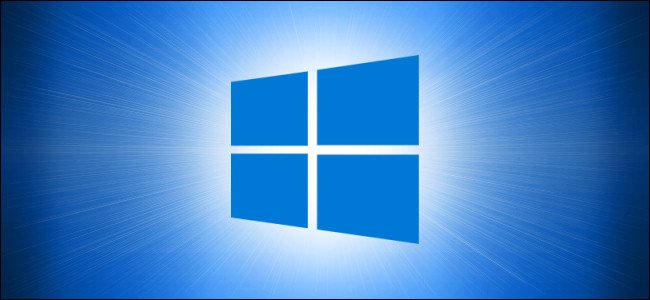
Quando você abre o menu Iniciar no Windows 10, normalmente vê uma lista em ordem alfabética dos aplicativos instalados em seu sistema. Se você gostaria de ter um menu Iniciar menor e mais elegante, é possível ocultar a lista de aplicativos à esquerda. Veja como.
Aqui está um exemplo de como geralmente se parece uma lista típica de aplicativos do menu Iniciar (embora a sua varie com base em como você configurou seu PC). Destacamos a lista de aplicativos em vermelho.

Se você quiser desativar essa lista de aplicativos, precisamos fazer uma pequena alteração nas configurações do Windows.
Abra “Configurações” clicando no menu “Iniciar” e selecionando o ícone “Engrenagem” ou pressionando Windows + I.

No menu principal de Configurações, clique em “Personalização”.

Em Personalização, clique em “Iniciar” na barra lateral.

Nas configurações do menu Iniciar, localize a chave rotulada “Mostrar lista de aplicativos no menu Iniciar”. Clique no botão para “Desligá-lo”.

Na próxima vez que você abrir o menu Iniciar, verá um menu muito menor sem a lista de aplicativos. Mas não foi para sempre! Se você quiser ver a lista de aplicativos novamente, clique no botão “Todos os aplicativos” na barra lateral.

Depois disso, a lista de aplicativos será aberta e você verá uma lista completa em ordem alfabética dos aplicativos instalados, mas o menu Iniciar permanecerá elegante e pequeno.
Para voltar à visualização anterior a qualquer momento, clique no botão “Blocos fixados” localizado logo acima do botão “Todos os aplicativos” no menu Iniciar.

Se quiser tornar o menu Iniciar ainda menor, você pode redimensioná-lo rapidamente clicando nos cantos e arrastando com o mouse ou touchpad. Divirta-se personalizando sua máquina!
RELACIONADOS: Como redimensionar seu menu Iniciar no Windows 10
0 Comments